
スマートフォン版 Photoshop である「Photoshop Express」で、写真をリサイズする方法を解説します。
リサイズは写真のサイズを変更する処理です。写真の縦と横のサイズを変更します。
スマートフォンで撮影した写真はとても大きなサイズで、容量も大きいものです。インターネットや Word、Excel でそのまま使うには大きすぎるのでリサイズして使用するのが適切です。
Photoshop Express では決まったサイズにだけリサイズではなく、自由なサイズでリサイズができます。
写真のリサイズをするには?
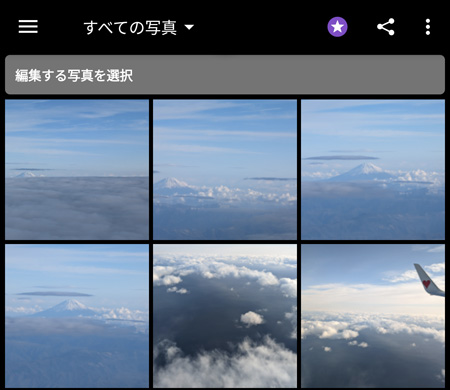
Photoshop Express を開いて、写真一覧からリサイズする写真をタップします。
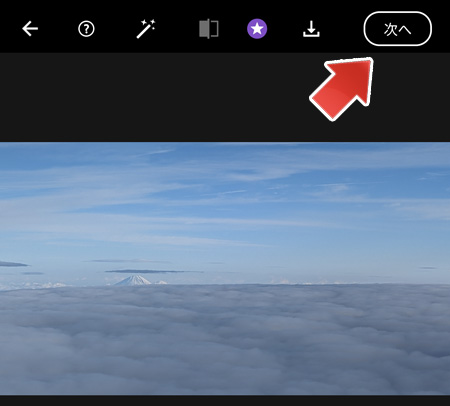
そのまま右上の次へボタンをタップします。

真ん中の縦横サイズのボタンをタップします。
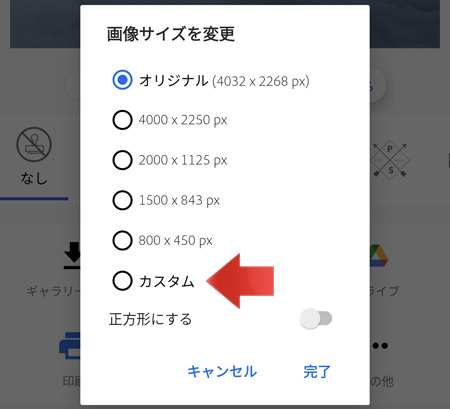
予め決まったサイズにリサイズする事もできます。
自由なサイズにリサイズしたい場合は、カスタムをタップします。
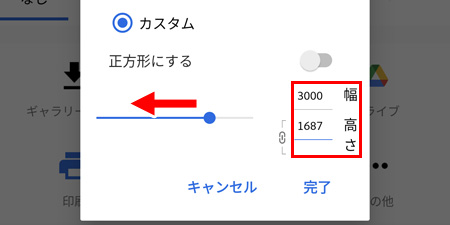
サイズのスライダーを左へ動かすか、幅と高さを直接ピクセル値で入力します。縦横比は維持されます。
リサイズしたいサイズを設定したら、完了ボタンをタップします。
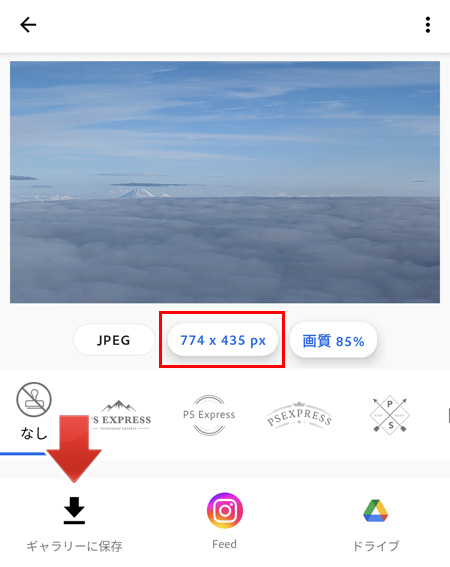
真ん中のサイズ値が変わった事が確認できます。
ギャラリーに保存ボタンをタップする事で、リサイズ後の写真を保存します。
画質設定
JPEG の圧縮率を変更して画質の調整ができます。
画質は高いほど容量が大きく、低いほど写真が劣化します。
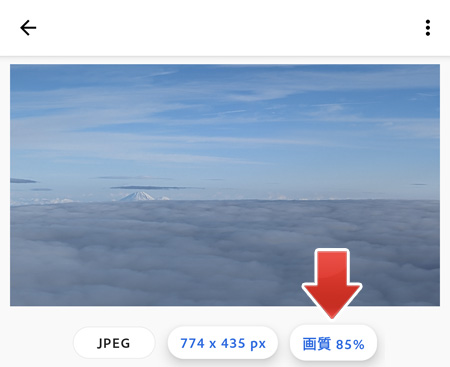
画質ボタンをタップします。
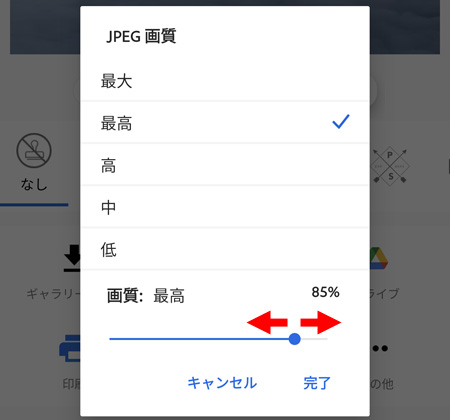
画質は低~最大の5段階から選択します。
または、スライダーを左右に動かす事で1%刻みで微調整も可能です。
- 左へ動かす:画質を下げる
- 右へ動かす:画質を上げる
写真の保存先は?
Photoshop Express フォルダーに保存されます。
写真は Google フォトで確認する事ができます。
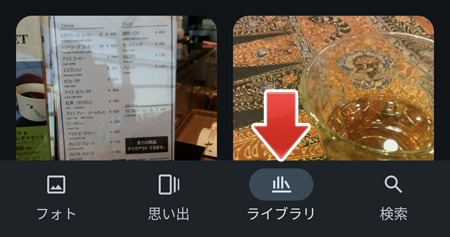
Google フォトのライブラリタブをタップします。
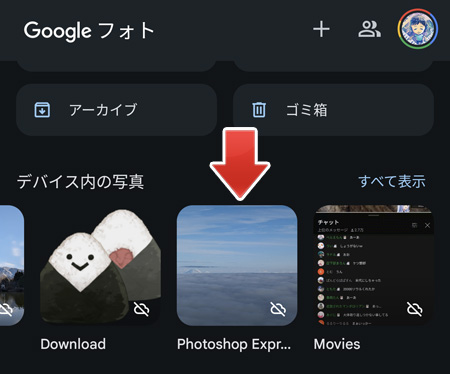
デバイス内の写真に、Photoshop Express フォルダーがあります。
関連記事
Photoshop Express で写真をトリミングするには?